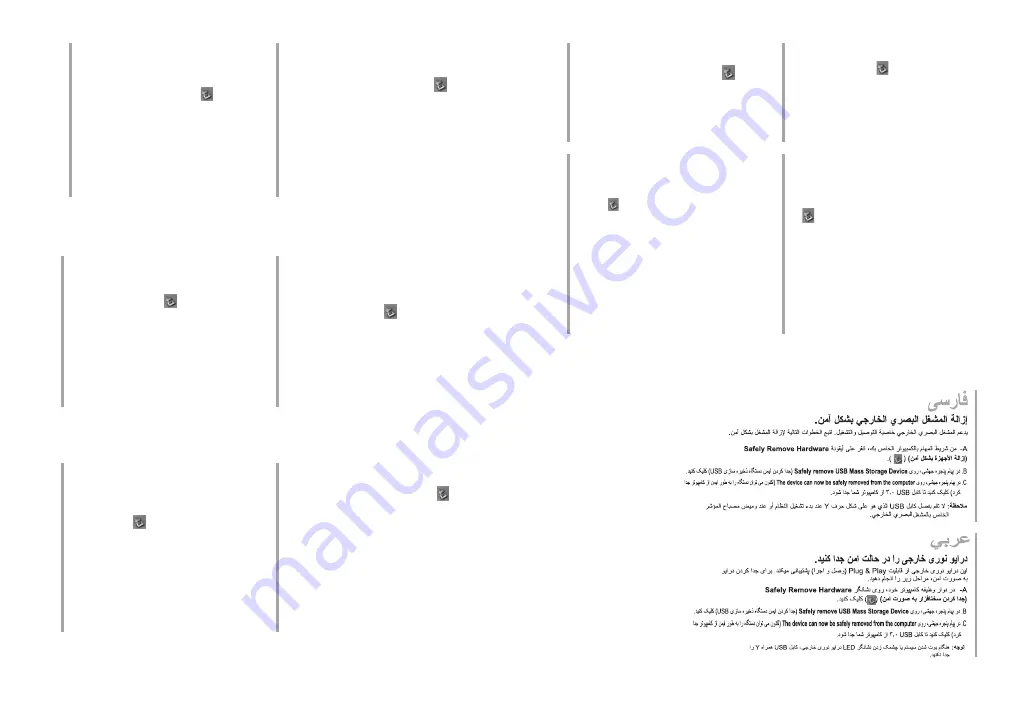
33
32
Безпечно зніміть зовнішній оптичний дисковод.
Зовнішній оптичний дисковод підтримує «Вмикай і
працюй!». Виконайте наступні кроки, щоб безпечно
зняти дисковод.
A. На панелі задач на комп' ютері клацніть
по піктограмі
Безпечно зняти апаратне
забезпечення
( ).
B. Клацніть по
Safely remove USB Mass Storage
Device (Безпечно видалити пристрій пам’яті
USB)
на тимчасовому повідомленні.
C. На тимчасовому повідомленні клацніть по
The
device can now be safely removed from the
computer (Тепер пристрій можна безпечно
від’єднати від комп’ютера)
, щоб відключити
кабель USB 3.0 від комп’ютера.
ПРИМІТКА:
НЕ від’єднуйте кабель USB 3.0, коли
система здійснює первинне завантаження або
коли спалахує світлодіодний індикатор зовнішнього
оптичного дисковода.
安全從系統移除光碟機。
外接光碟機支援隨插即用功能。請依照以下步驟移除光
碟機。
A. 從電腦的工作列中,點選安全移除硬體圖示( )。
B. 在彈出信息框內點擊“安全移除 USB Mass Storage
Device”。
C. 在彈出信息框內點擊“USB 設備現在可以安全地從
系統移除”,斷開光碟機與電腦的連接。
注意 :
當系統正在啟動或外接光碟機的 LED 指示燈正在閃
爍時,請勿移除 USB 3.0 排線。
Українськ
а
繁體中文
ถอดออปติคัลไดรฟ์ภายนอกอย่างปลอดภัย.
ออปติคัลไดรฟ์ภายนอกสนับสนุนระบบพลัก & เพลย์
ทำาตามขั้นตอนด้านล่างเพื่อถอดไดรฟ์อย่างปลอดภัย
A.
จากทาสก์บาร์ของคอมพิวเตอร์ของคุณ, คลิกไอคอน
ถอดฮาร์ดแวร์อย่างปลอดภัย
( ).
B.
บนข้อความที่แสดงขึ้นมา คลิก
Safely remove USB
Mass Storage Device
(ถอดอุปกรณ์เก็บข้อมูล USB
ขนาดใหญ่อย่างปลอดภัย).
C.
บนข้อความที่แสดงขึ้นมา คลิก
The device can
now be safely removed from the computer
(ขณะนี้สามารถถอดอุปกรณ์นี้จากคอมพิวเตอร์ได้อย่างปลอดภัย)
เพื่อตัดการเชื่อมต่อสายเคเบิล
USB 3.0
จากคอมพิวเตอร์ของคุณ.
หมายเหต
ุ: อย่าถอดสายเคเบิล
USB 3.0
ในขณะที่ระบบกำาลังบูต
|หรือไฟแสดงสถานะ LED ของออปติคัลไดรฟ์ภายนอกกำาลังกะพริบ.
Harici optik sürücüyü güvenli bir şekilde kaldırın
.
Harici optik sürücü Tak & Çal'ı desteklemektedir.
Sürücüyü güvenli bir şekilde kaldırmak için aşağıdaki
adımları takip edin.
A. Bilgisayarınızın görev çubuğundan,
Donanımı
Güvenle Kaldır
simgesini ( ).
B. Açılan iletide,
Safely remove USB Mass Storage
Device(USB 3.0ığın Depolama Aygıtını Güvenle
Kaldır)
’ı tıklayın.
C. Açılır iletide, USB 3.0 kablosunun bilgisayar
bağlantısını kesmek için
The device can now be
safely removed from the computer (Aygıt şimdi
bilgisayardan güvenle kaldırılabilir)
’i seçin.
NOT:
Sistem ön yükleme yaparken veya harici optik
sürücünün LED göstergesi yanıp sönerken USB 3.0
kablosunun bağlantısını KESMEYİN.
ไทย
Türkçe
Pazljivo odstranite zunanji optični gonilnik.
Zunanji optični gonilnik podpira Plug & Play sistem.
Pri odstranitvi gonilnika, upoštevajte spodaj opisana
navodila.
A. Od opravilne vrstice na vašem računalniku kliknite
ikono
Varno odstranite napravo
( ).
B. Na pojavnem sporočilu kliknite
Safely remove
USB Mass Storage Device (Varno odstrani
napravo za množično shranjevanje USB).
C. Na pojavnem sporočilu kliknite
The device can
now be safely removed from the computer
(Napravo zdaj lahko varno odstranite iz
računalnika)
, da kabel USB 3.0 odklopite iz
računalnika.
OPOMBA:
NE ODSTRANITE USB 3.0 kabla, ko se
sistem zaganja ali, ko svetleča dioda na zunanjem
optičnem gonilniku utripa.
Säker borttagning av den externa optiska enheten.
Den externa optiska enheten stödjer plug-and-play.
Följ stegen nedan för att säkert ta bort enheten.
A. Från aktivitetsfältet på datorn klickar du på
ikonen
`
“
Säker borttagning av hårdvara
” ( ).
B. I popup-meddelandet klicka på Safely remove
USB Mass Storage Device (säker borttagning
av USB-masslagringsenhet).
C. I popupmeddelandet klicka på
The device can
now be safely removed from the computer
(Enheten kan nu säkert tas bort från datorn)
för
att koppla ifrån USB 3.0 kabeln från datorn.
NOTERA:
Koppla INTE bort USB 3.0-kabeln när
systemet startar eller LED indikatorn på den externa
optiska enheten blinkar.
Slovenščina
Svenska
Tháo an toàn ổ đĩa quang ngoại vi.
Ổ đĩa quang ngoại vi hỗ trợ chuẩn Plug & Play (Cắm
& Phát). Để tháo an toàn ổ đĩa.
A. Từ thanh tác vụ trên máy tính, click vào biểu tượng
Safely Remove Hardware (Tháo phần cứng an
toàn
) ( ).
B. Khi thông báo bật lên, click vào
Safely remove
USB Mass Storage Device (Tháo an toàn thiết
bị lưu trữ phụ USB)
.
C. Khi thông báo bật lên, click vào
The device can
now be safely removed from the computer
(Hiện có thể tháo an toàn thiết bị khỏi máy
tính)
để ngắt kết nối cáp USB 3.0 khỏi máy tính.
LƯU Ý:
KHÔNG ngắt kết nối cáp USB 3.0 khi hệ
thống đang khởi động hoặc đèn LED hoạt động của ổ
đĩa quang ngoại vi đang nhấp nháy.
Сыртқы оптикалық жетекті қауіпсіз түрде
ажырату.
Сыртқы оптикалық жетек Plug & Play мүмкіндігін
қолдайды. Жетекті қауіпсіз түрде ажырату үшін.
A.Компьютердің тапсырмалар жолағында
жабдықты қауіпсіз түрде ажырату белгішесін
( ) басыңыз.
B. Қалқымалы хабарлама көрсетілген кезде
Safely remove USB Mass Storage Device (USB
жад құрылғысын қауіпсіз түрде ажырату)
пәрменін басыңыз.
C. Қалқымалы хабарлама көрсетілген кезде, USB
3.0 кабелін компьютерден ағыту үшін The device
can now be safely removed from the computer
(Құрылғыны енді компьютерден қауіпсіз түрде
ажыратуға болады) пәрменін басыңыз.
ЕСКЕРТПЕ:
Жүйе іске қосылып жатқанда немесе
сыртқы оптикалық жетектің әрекет жарық диоды
жыпылықтап тұрған кезде USB 3.0 кабелін
АҒЫТПАҢЫЗ.
Tiếng V
iệt
Қа
зақ
安全从系统移除光驱。
外接光驱支持即插即用功能。请依照以下步骤移除光驱。
A. 从电脑的任务栏中,点选安全删除硬件图标( )。
B. 在弹出讯息框内点选“安全移除 USB Mass Storage
Device”。
C. 在弹出讯息框内点选“USB 装置现在可以安全地从
系统移除”,断开光驱与电脑的连线。
注意 :
当系统正在启动或外接光驱的 LED 指示灯正在闪烁
时,请勿移除 USB 3.0 数据线。
光学ドライブを安全に取り外す
。
光学ドライブは Plug & Play をサポートしています。取り外す際は
次の手順で取り外します。
A. コンピュータのタスクバーから、 アイコン をクリックします。
B. ポップアップメッセージで「
USB 大容量記憶装置デバイス – ド
ライブを安全に取り外します
」と表示されます。
C. 該当するドライブをクリックし、「
’USB 大容量記憶装置デバイ
ス’ は安全に取り外すことができます。
」と表示されたら、光学
ドライブを取り外すことができます。
注意:
システムの起動中、または光学ドライブの LED インジケータ
が点滅しているときは、USB 3.0 ケーブルを取り外さないでください。
簡体中文
日本語





































